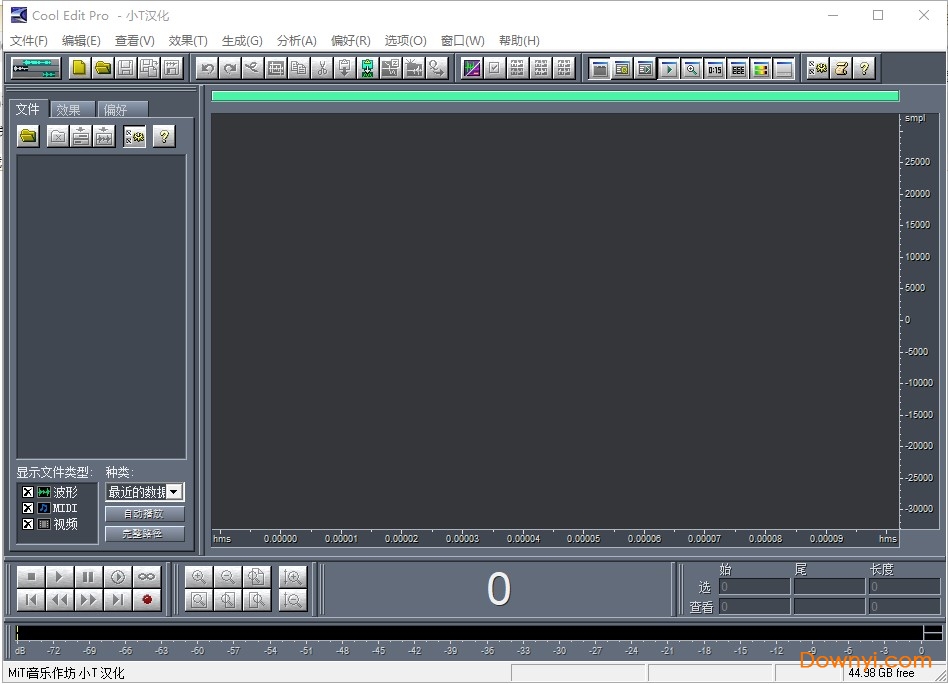- 软件介绍
- 软件截图
- 相关专题
- 其它版本
- 下载地址
- 相关评论(0)
cooledit pro 2.1简体中文版是一个特别好用的音频处理软件,而且它还能够支持自己制作一些音乐,自己编辑音频,功能特别丰富,而且小编这次为大家带来的是完美汉化的,打开就是汉化界面,方便大家使用,需要的话就来体验吧。
cooledit pro 2.1汉化版介绍
体积小巧,功能实用,如果单地进行录音的话推荐大家使用。有了它就可以对音频进行处理,包括降躁、低音、静音或者对音频进行合面等操作。
cooledit pro 2.1录音软件还包含有cd播放器。其他功能包括:支持可选的插件;崩溃恢复;支持多文件;自动静音检测和删除;自动节拍查找;录制等。另外,它还可以在aif、au、mp3、rawpcm、sam、voc、vox、wav等文件格式之间进行转换,并且能够保存为realaudio格式。
同类型软件推荐
安装教程
1、到本站下载安装包解压,然后双击“cooleditpro2.exe”开始安装

2、点击我接受
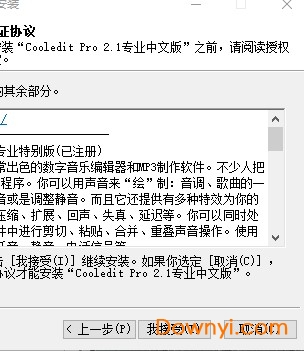
3、确定好软件的安装路径
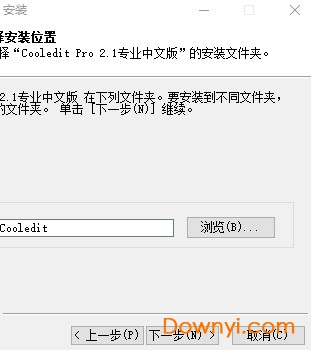
4、点击安装
5、安装完成

软件功能
可以在普通声卡上同时处理多达64轨的音频信号,具有极其丰富的音频处理效果,并能进行实时预览和多轨音频的混缩合成,是个人音乐工作室的音频处理首选软件。
cooledit音频“绘画”程序
静音。
提供有多种特效为你的作品增色
放大、降低噪音、压缩、扩展、回声、失真、延迟等。你可以同时处理多个文件,轻松地在几个文件中进行剪切、粘贴、合并、重叠声音操作。
使用它可以生成的声音
噪音、低音、静音、电话信号等。该软件还包含有cd播放器。
128轨
增强的音频编辑能力
超过40种音频效果器mastering和音频分析工具,以及音频降噪、修复工具④音乐cd烧录
实时效果器和图形均衡器(eq)
32-bit处理精度
支持24bit/192khz以及更高的精度
loop编辑、混音
支持smpte/mtcmaster,支持midi回放,支持视频文件的回放和混缩
cool edit pro2.1教程
1、首先,我们要做好准备工作。把你的耳机作为监听音箱(此步的意义就是说用耳机来听伴奏音乐,否则在你录音时会录入音乐和人声的混合声音),把你的mic调试好。然后下载我们要用到的工具cooleditpro2.1及其插件。安装好cooleditpro2.1后,再把插件安装到安装目录下的子目录中,新建一个名曰“dx”的文件夹,把所有的插件都安装释放到这里。打开cooleditpro2.1后,会自动建立一个新的工程。界面如下:

2、大家看到,我标注的红色1是多轨与单轨切换的按钮。红色标注2是表示你在录音时要点亮“r”“s”“m”中的“r”,这表示此轨是在录音范围之中。点击录音键(红色标注3)就可以开始录下你的声音了。在录音之前还需调整你的“声音与音频属性”,如图:需要把录音项打勾,在mic一栏中选中,其它的不要选择,因为我们要录的只是自己要歌唱的声音。
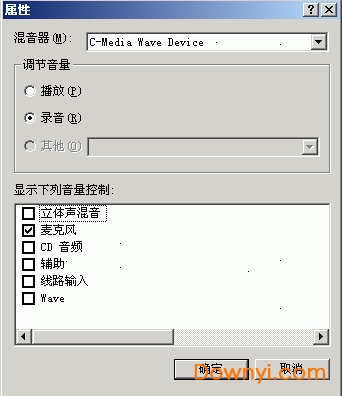
3、在第三轨处点亮r,点击录音键,不要出声,先录下一段空白的噪音文件,不需要很长,录制完后双击进入单轨模式,选择效果-噪音消除-降噪器,选择噪音采样,点击“关闭”。回到多轨模式下删除此轨。

4、右键单击第一轨,插入一个音频文件,注意,这个音频文件就是你的音乐伴奏文件,可以是mp3,也可以是wav等其它音乐文件的格式。在第二轨处,把r点亮,点击下面的红色录音键就可以开始跟唱了。不要忘了准备歌词和熟悉歌曲的旋律,要不然录出来的东西可是……嘿嘿

5、录制完成之后,你可以听听你录下的声音是不是干巴巴的?很难听吧?呵呵,都这样,没有加任何效果嘛。好,现在我们来给你的声音进行一下润色吧。右键点击你录制声音所在的轨道,点击波形编辑进入单轨模式。如图

6、我们录制的声音首先要进行降噪,虽然录制环境要保持绝对的安静,但还是会有很多杂音的。点击效果中的降噪器,我们在上面已经进行过了环境的噪音采样,此时只需点击“确定”,降噪器就会自动消除你录制声音中的环境噪音,你也可以打开“预览”自己拖动直线来进行调整直到满意为止。加一句,过多的降噪会对声音有一定的损失

7、现在,我们来给你的干巴声音加效果了,刷新一下你的效果列表,你会发现在directx下多了很多的选项,这就是我们刚才安装的插件。首先进行高音激励,然后再做压限,压限就是把你的声音通过处理后变的更加均衡,来保持一致连贯,不会声音忽大忽小。做压限的话就用wavec4好了。用utlrafunkfx中的compressor插件也可以起到压限的作用,先点击bbesonicmaxizer,点击预览,在预置中已经有很多种选项可供你选择,也可以自己调,点击确定完成这一步。然后再打开wavec4,重复以上步骤

8、加混响。我们现在录制的声音还是很干巴的,没有一点混响,现在我们要通过效果-directx-utlrafunkfx中的reverbr3来给你的声音加上混响。如图:也是在预置当中的选项中找一种合适的供你使用,别忘了先把"预览"打开哦~~调整好预加的效果就点确定吧。个人认为,如果混响加的太多的话会使人声显得模糊过于假,加的少又会使声音显得很干很涩,大家慢慢摸索,多录几次后就有经验了。完毕,点击轨道切换按钮返回到多轨模式下,试听
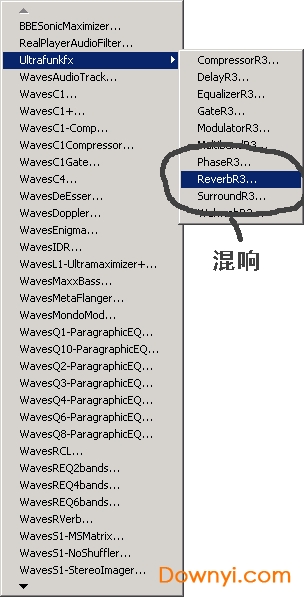

9、怎么样?听到了吗?满意吗?还可以是吗?如果觉得你录制的声音音量偏小,那么就右键点击“调整音频块音量”,直到两轨的声音达到你满意的程度为止。下面就把这两个音轨混缩成一个音轨吧。在第三轨上右键单击,弹出菜单中选择“混缩所有波形文件”。

10、ok,现在两轨的声音已经合并了,再双击第三轨,进入单轨模式下,选择菜单中的“文件”-“另存为”,找到.mp3或者是.wma了吗?给你的文件起个名吧,比如:天黑黑.mp3,指定好一个存放mp3的路径,点击确定。打开winamp听听你的声音能不能和歌星比,^_*

相关问题
如何用cooleditpro剪辑音频
有的时候我们需要裁剪音频,那么就需要相应的裁剪工具了,而cooleditpro这款软件就能为我们提供很好的服务,而且它的功能也非常的强大。
1、首先,在百度上搜索相关的软件,“cooleditpro“,找到相关的软件进行下载。
2、下载方式可以用浏览器下载,也可以用迅雷下载,完成之后,单击.exe应用程序文件,进行安装。
3、安装完成后,打开cooleditpro软件,进入工作界面,单击”文件“,”打开“下拉菜单,选择我们需要剪辑的音频。
4、打开音频需要一段时间,之后进入音频剪辑的工作区域。可以选择左下角的播放按钮,先听听自己需要剪辑的音频。同时想好自己要剪掉那些音频。
5、在波形处鼠标右击,弹出下拉菜单,找到”复制为新的“选项,并左键单击,复制因文件大小差异,时间长短不一,之后产生另一文件。
6、对新文件进行编辑处理,选择第二个文件,当上方的”编辑“图标变亮后,即可进行音频的编辑。选择所要剪辑的范围,鼠标最好放于中央位置处,以便同时将左右声道选取。当所选音频变灰时,说明选取成功。
7、右击灰色区域,选择剪切,软件就会自动剪辑不需要的音频了。
8、之后就是音频的保存工作了,单击箭头所指的保存按钮,弹出保存路径窗口,选择自己要保存的路径,就可以完成音频的保存了。
9、关闭软件,找到音频的位置,播放音频,看看自己是否满意,如不满意,可再按照所述操作进行修改。
怎么用cooledit软件切歌?
切换至多轨的界面,有一个【剪刀】的按钮,按下就把音频切断成2段音频。
也可以在单轨界面,透过复制粘贴,或者选取你想剪切的音频,然后右键,复制为新,就生成了新的音频文件,如次类推,将你需要的音频连接在一起。滚动鼠标的滚轮,放大音频,选准音频切点,再进行切割音频。留意音频重音。音频之间尽量不要留有空余时间,连接起来才会显得自然点。
如何消除人声?
除某些卡拉ok光碟外,一般按以上途径获得的音乐文件都是带由人声的。按以下步骤消音。
1.打开cooleditpro,并载入音乐文件。
2.运行“效果->波形振幅->声道重混缩...”(选voicecut)
3.按如下设置,并确定。
4.此时处理好的音轨已经消除了人声,但是有些乐器的声音也被消弱,以下的工作是修复乐器效果。不要关闭处理好的音轨。重新打开一遍该音乐文件,运行“效果->滤波器->图形均衡器...”
5.在范围中填“100”db或者更大。将中间的10个频率段的削弱到最小,因为人的声音基本集中在这个频率段,这样就是完全消除人的声音,同时最大限度的保留低音和高音范围。点“预览”按钮可以实时听到修改的效果。可以按照自己的情况进行调节,按确定进行处理。
6.选“查看->多轨操作窗”进入到多音轨编辑截面,并将两条音轨读入。选择“编辑->混缩到文件->全部波形”进行合成。
7.合成后会出现一个名为“混缩”的音轨。保存新的音轨,并关闭齐余两条旧音轨。这样我们就得到了消除人声的背景音乐。
解压密码为:www.downyi.com
- cool edit
- 均衡器

-
-

cool edit免安装版下载 19.09M
下载/简体中文/v2.1中文版 -

cooledit pro 2.1汉化版下载 19.09M
下载/简体中文/v2.1 最新版 -

cool edit pro软件下载 40.84M
下载/简体中文/v2.0 免费版 -

cooledit软件下载 16.16M
下载/英文/v2.1 最新版 -

磁带转换格式软件下载 15.14M
下载/简体中文/v2017 最新版
-

-
-

fxsound enhancer汉化高级版下载 4.02M
下载/简体中文/v13.28.0 安装版 -

cooledit pro 2.1汉化版下载 19.09M
下载/简体中文/v2.1 最新版 -

virtual dj2018破解版下载 34.59M
下载/简体中文/v8.3.4756.0 最新版 -

boom 3d免费版下载 18.00M
下载/简体中文/v1.0.6733 最新版 -

cool edit pro2.1破解版下载 16.16M
下载/简体中文/v2.1 免费版 -

rxobaom中文版下载 1.50M
下载/简体中文/ -

电脑均衡器软件下载 922KB
下载/简体中文/v1.0 绿色版 -

声音测试软件SIA SmaartLive免费版下载 6.40M
下载/简体中文/v7.2.1.1 官方版
-
其它版本下载
- 下载地址
软件排行榜
热门推荐
-
 morphvox pro软件下载
v5.0.23.20765 中文汉化版 / 9.12M / 简体中文
morphvox pro软件下载
v5.0.23.20765 中文汉化版 / 9.12M / 简体中文
-
 vcs7.0修改版下载
v7.0.29 汉化版 / 25.60M / 简体中文
vcs7.0修改版下载
v7.0.29 汉化版 / 25.60M / 简体中文
-
 all sound recorder xp下载
v2.40 免费版 / 4.46M / 英文
all sound recorder xp下载
v2.40 免费版 / 4.46M / 英文
-
 麦克风混响效果器下载
v2017 绿色最新版 / 460KB / 简体中文
麦克风混响效果器下载
v2017 绿色最新版 / 460KB / 简体中文
-
 synthfont软件下载
v2.0.1.1 最新版 / 9.09M / 英文
synthfont软件下载
v2.0.1.1 最新版 / 9.09M / 英文
-
 Letasoft Sound Booster破解版下载
v1.1 中文版 / 2.29M / 简体中文
Letasoft Sound Booster破解版下载
v1.1 中文版 / 2.29M / 简体中文
-
 音乐编辑器中文版免费版下载
v8.12.1.2220 最新版 / 12.29M / 简体中文
音乐编辑器中文版免费版下载
v8.12.1.2220 最新版 / 12.29M / 简体中文
-
 音频编辑专家软件下载
v9.1 官方最新版 / 30.50M / 简体中文
音频编辑专家软件下载
v9.1 官方最新版 / 30.50M / 简体中文
-
 power mp3 cutter最新版下载
v5.0 中文版 / 1.92M / 简体中文
power mp3 cutter最新版下载
v5.0 中文版 / 1.92M / 简体中文
热门标签
装机必备软件
-
 网易云音乐音频播放
网易云音乐音频播放  影音先锋视频播放
影音先锋视频播放 360安全卫士安全防护
360安全卫士安全防护 爱奇艺视频播放
爱奇艺视频播放 360杀毒杀毒软件
360杀毒杀毒软件 迅雷下载工具
迅雷下载工具 驱动精灵驱动工具
驱动精灵驱动工具 酷我音乐音频播放
酷我音乐音频播放 WPS办公软件
WPS办公软件 暴风影音视频播放
暴风影音视频播放 吉吉影音视频播放
吉吉影音视频播放 微信电脑版聊天工具
微信电脑版聊天工具 搜狗输入法文字输入
搜狗输入法文字输入 美图秀秀图像处理
美图秀秀图像处理 360浏览器上网浏览
360浏览器上网浏览
- 视频
- 芒果tv腾讯视频优酷视频爱奇艺
- 解压
- rar解压软件7zip解压软件视频压缩软件winrar
- 剪辑
- 剪映会声会影premiereaudition
- p图
- 光影魔术手coreldraw美图秀秀photoshop
- 办公
- 腾讯会议钉钉officewps
- 杀毒
- 诺顿小红伞金山毒霸360杀毒
- 直播
- 抖音快手斗鱼直播虎牙直播
- 翻译
- 谷歌翻译插件百度翻译有道词典金山词霸
- cad
- cad插件浩辰cad中望cad天正建筑
- 编程
- EditPlusnotepadsublimevisual studio
- 安全
- 火绒卡巴斯基腾讯电脑管家360安全卫士
- 下载
- utorrentidm下载器比特彗星迅雷电脑版
- 网盘
- 阿里云盘和彩云网盘腾讯微云百度网盘
- 聊天
- 微信电脑版yy语音阿里旺旺qq
- 财务
- 用友软件开票软件管家婆软件金蝶软件
- 浏览器
- 火狐浏览器谷歌浏览器qq浏览器360浏览器
- 驱动
- 驱动人生网卡驱动驱动精灵显卡驱动
- 检测
- cpuzaida64安兔兔鲁大师
- 音乐
- 网易云音乐酷我音乐酷狗音乐qq音乐
- 播放器
- potplayerkmplayer影音先锋暴风影音